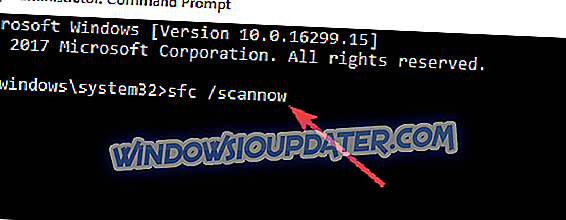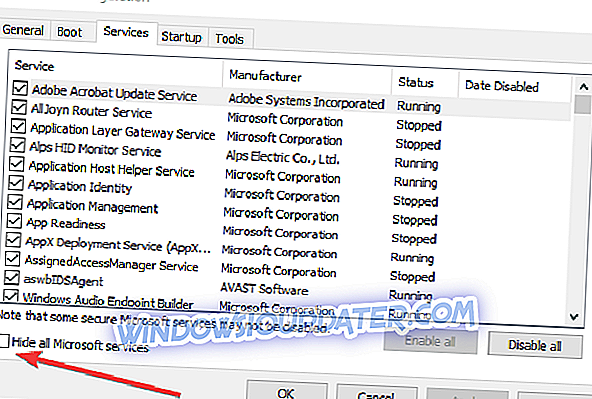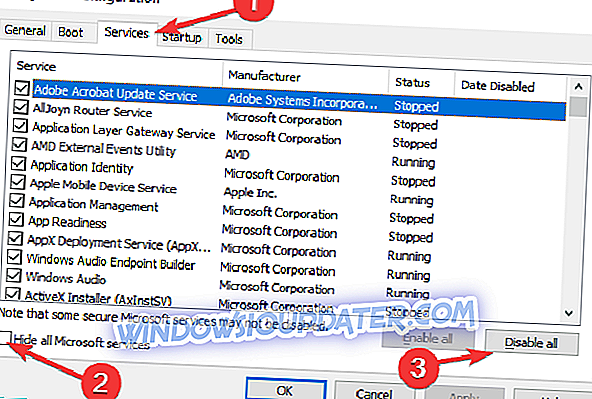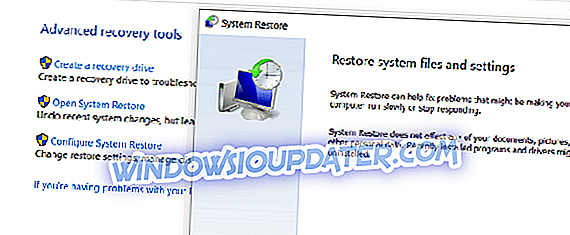Кораци за поправљање грешке е-поште 0к80048802
- Покрените алатку за решавање проблема са уграђеним оперативним системом Виндовс
- Покрени СФЦ
- Извршите чисто покретање
- Ажурирајте апликацију Маил & Цалендар у Виндовс продавници
- Поново инсталирајте апликацију Маил & Цалендар
- Проверите да ли је омогућена проки веза
- Инсталирајте Виндовс ажурирања
- Извршите враћање система
Постоје хиљаде различитих шифара грешака које се могу појавити на стотинама места на вашем рачунару. Овај чланак говори о грешци е-поште 0к80048802 . Ако наиђете на ову грешку и желите да пронађете решење за проблем, ево неколико начина на које можете да решите овај проблем.
Како могу поправити грешку 0к80048802?
1. решење: Покрените програм за решавање проблема са апликацијом
Пошто се Виндовс 10 испоручује са низом уграђених алата за решавање проблема који вам омогућавају да брзо решите неке проблеме везане за ваш оперативни систем или апликације које користите, ово је прва ствар коју можете да покушате. Да бисте проверили да ли ово решење ради за вас:
- Идите у Сеттингс и кликните на Упдате & Сецурити
- Кликните на Решавање проблема
- Покрените алатку за решавање проблема за Виндовс апликације

У случају да је алатка за решавање проблема са апликацијом Виндовс престала да ради, можете да користите овај водич да бисте је поправили.
Решење 2: Покрените СФЦ
Грешка 0к80048802 може бити узрокована проблемима Виндовс системских датотека. Зато можете да користите Мицрософт Систем Цхецкер да бисте проверили оштећење системских датотека. Овај алат потврђује интегритет свих системских датотека и поправља проблематичне:
- Идите на Старт и упишите цмд
- Кликните десним тастером миша на Цомманд Промпт и изаберите Рун ас Администратор
- Откуцајте сфц / сцаннов и сачекајте да се процес скенирања заврши
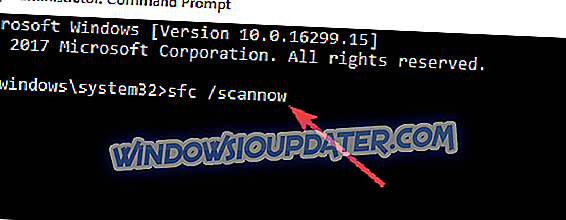
- Поново покрените рачунар
Решење 3: Извршите чисто покретање
Извођење чистог покретања може бити корисно у идентификацији узрока иза кода грешке. Онемогућавање свих процеса покретања и њихово поновно омогућавање одједном може вам помоћи да пронађете извор грешке:
- Кликните на Старт и упишите мсцонфиг у траку за претрагу
- Изаберите Систем Цонфигуратион и отворите картицу Сервицес
- Потврдите избор у пољу за потврду Сакриј све Мицрософт услуге и кликните на Онемогући све
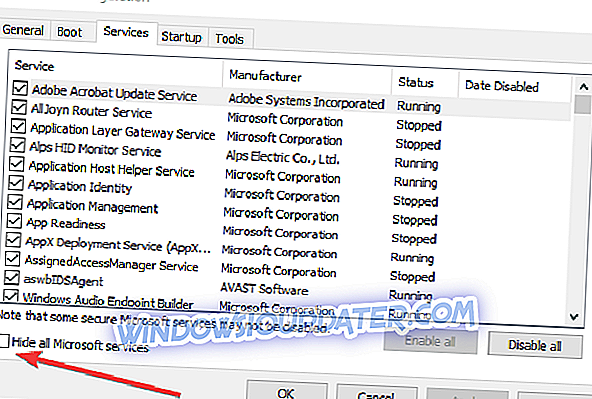
- Отворите картицу Стартуп и кликните на дугме Опен Таск Манагер
- Кликните десним тастером миша на све почетне ставке и кликните на Онемогући да бисте их онемогућили
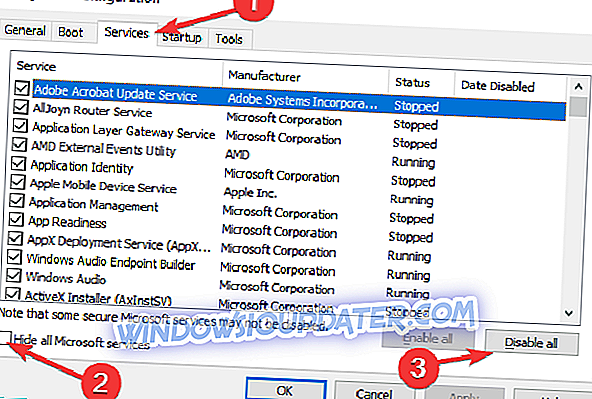
- Затворите Менаџер задатака и сачувајте промене
- Поново покрените рачунар
Напомена : Ако се грешка не понови, мораћете да покренете сваку апликацију / услуге истовремено да бисте видели шта узрокује грешку.
4. решење: Ажурирајте апликацију Маил & Цалендар у Виндовс продавници
Други предлог је да проверите ажурирање за апликацију Маил & Цалендар у Виндовс продавници, јер је много корисника пријавило да ажурирање апликације на најновију верзију може да реши овај проблем:
- Покрените Виндовс продавницу и кликните на профил у горњем десном углу Виндовс продавнице
- Изаберите Преузми и ажурирања
- Кликните на дугме Провери да ли постоје исправке да бисте видели да ли је доступна нека ажурирања за апликацију Маил & Цалендар

Напомена : Ако проблем и даље постоји, можете деинсталирати и поново инсталирати апликацију Маил & Цалендар. У следећем решењу можете пронаћи више података.
5. решење: Поново инсталирајте апликацију Маил & Цалендар
Ако горе наведено решење није деловало на вас, следећа ствар коју можете да покушате је да деинсталирате и поново инсталирате апликацију Маил & Цалендар да бисте утврдили да ли је ово исправљено:
- Притисните Виндовс + Кс тастере и изаберите Цомманд промпт (Админ)
- Копирајте и налепите доле наведене командне линије једну по једну и притисните Ентер
- Поверсхелл
- Гет-АппкПацкаге * виндовсцоммуницатионсаппс * | Ремове-АппкПацкаге
- Вратите се у продавницу и поново покушајте да инсталирате апликацију
Напомена : Када отворите продавницу да бисте инсталирали апликацију Маил & Цалендар, ако она каже да је производ већ инсталиран, притисните тастер Виндовс + Р, откуцајте ВСРесет.еке и притисните Ентер. Сада проверите да ли вам дозвољава да поново инсталирате. Ако се проблем и даље јавља, покушајте да поново покренете рачунар, извршите потпуно затварање и проверите проблем.
6. решење: Проверите да ли је омогућена проки веза
Могло би бити више разлога за ову грешку. Предлажемо да проверите да ли је проки веза омогућена. Да би то учинио:
- Идите у Подешавања и кликните на Мрежа и Интернет
- Кликните на Проки и проверите да ли је Аутоматско детектовање везе укључено и остатак је искључен

Уз то, пратите кораке у наставку:
- Притисните Виндовс + Р типке
- Откуцајте инетцпл.цпл и кликните на ОК
- У дијалогу Интернет Оптионс (Интернет опције), идите на картицу Цоннецтионс (везе) и кликните на ЛАН Сеттинг
- Опозовите избор у пољу за потврду Користи проки сервер за ЛАН (ова подешавања се неће применити на диал-уп или ВПН везе)
- означите Аутоматски детектуј поставке и примени промене
7. рјешење: Инсталирајте Виндовс ажурирања
Неки корисници су пријавили да су успели да реше овај проблем једноставним инсталирањем најновијих ажурирања за Виндовс. Обично Виндовс 10 аутоматски инсталира ажурирања у позадини, али понекад се може десити да прескочите важну исправку. Да бисте проверили ажурирања, следите кораке у наставку:
- Притисните Виндовс + И тастере да бисте отворили апликацију за подешавања
- Идите до ставке Ажурирај и безбедност
- кликните на дугме Провери ажурирања

8. решење: Обнављање система
Увек можете покушати да вратите рачунар на његова претходна подешавања ако се суочите са тврдоглавом грешком која неће нестати иако сте покушали све горе описане методе. Да би то учинио:
- Идите на Старт и унесите опоравак система
- У прозору Систем Пропертиес, кликните на Систем Ресторе дугме
- Кликните на дугме Даље и видећете листу свих доступних тачака враћања
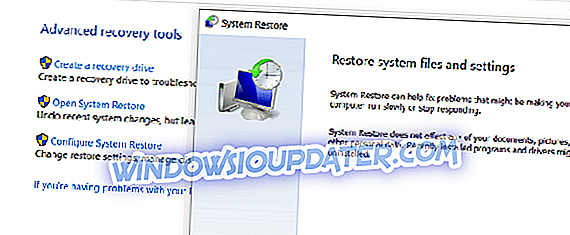
- Означите опцију Прикажи више тачака враћања и изаберите жељену тачку враћања
- Следите упутства да бисте завршили процес
Надамо се да вам је барем једно од описаних решења помогло да поправите грешку е-поште 0к80048802. Ако сте пронашли друга решења за овај проблем, били бисмо више него срећни ако бисте их поделили са нама.
РЕЛАТЕД ГУИДЕС:
- Поправи: Виндовс Ливе Маил грешка 0к8007007А у оперативном систему Виндовс 10
- Како поправити грешку синхронизације апликације поште 0к80048830 у оперативном систему Виндовс 10
- Како поправити грешку апликације за пошту 0к8500201д у оперативном систему Виндовс 10
- Како поправити грешке Гмаил прилога